Photoshop CS3은 배경-지우개를 제공합니다. 이 도구는 파괴적으로 제거하지만, 미적 세부 사항의 해방은 이전보다 쉽게 진행됩니다.
이미지 출처: Giorgio Gruizza, pitrs, Deklofenak @ Fotolia.com
지우개 도구 (E)는 비파괴적 작업을 습득한 고급 Photoshop 사용자들 사이에서 약간의 불쾌함을 유발합니다. 배경-지우개와 매직 지우개는 이러한 부정적인 이미지로 인해 거의 사용되지 않거나 알려지지 않았습니다. 그럼에도 소개된 CS3 버전의 배경-지우개는 훌륭한 머리 해제 결과물을 제공할 수 있으며, 선택을 이용한 해방에 손을 쓰지 않고도 앞을 내다보는 장점을 지니다.
배경 픽셀은 지워지고, 즉 투명해지거나 삭제됩니다. 이 해방의 단점은 파괴적인 편집입니다. 픽셀은 편집 단계를 되돌릴 때까지 영구히 손실됩니다. (Ctrl+Z 또는 Ctrl+Alt+Z).
따라서 이러한 편집 전에는 항상 원본 레이어를 복제하여 모든 픽셀 정보가 포함된 레이어를 유지해야 합니다.
배경-지우개의 장점은 마술봉, 빠른 선택 및 채색 선택 등 다른 선택 기술보다 전경 색상을 보호할 수 있는 점 입니다. 이를 통해 머리를 매우 세부적이고 거의 색반투명없이 해방할 수 있습니다. 그런 다음 해방된 픽셀을 선택하여 레이어 마스크를 만들어 비파괴적 편집으로 돌아갈 수 있습니다.
배경-지우개가 활성화되면 작업 표시줄에 여러 가지 설정 옵션이 나타납니다.
붓 선택 사항으로 가운데 크기의 부드러운 붓을 선택합니다. 흡수는 "한 번" 으로 설정합니다. 경계 메뉴에서는 머리를 배경에서 해방시키려면 "연이어하지 않음"을 선택합니다. 전경과 배경 간 대비가 꽤 좋기 때문에 허용 정도를 중간 값 60으로 유지합니다. 전경 보호 확인란을 활성화합니다. 여기에 맞게 Alt 키를 사용하여 특정 색상을 지정하여 지워지지 않도록 할 수 있습니다.
예시 1: 어두운 배경에 갈색 머리카락
배경-지우개로 처리하기 전에 채널을 통한 선택을 보여주고 싶습니다. 원래 배경에서 밝은 텍스처를 가리킨 오른쪽 영역은 원래 배경의 색이 잔머리로 남아 있습니다. 어둔 배경 텍스처를 가진 왼쪽 영역은 새로운 어두운 배경 텍스처와 결합되어 자연스럽게 보입니다. 이 빛 바깥 럼을 다음 단계에서 예를 들어 색조/채도 조정 레이어를 사용하여 보완해야 합니다.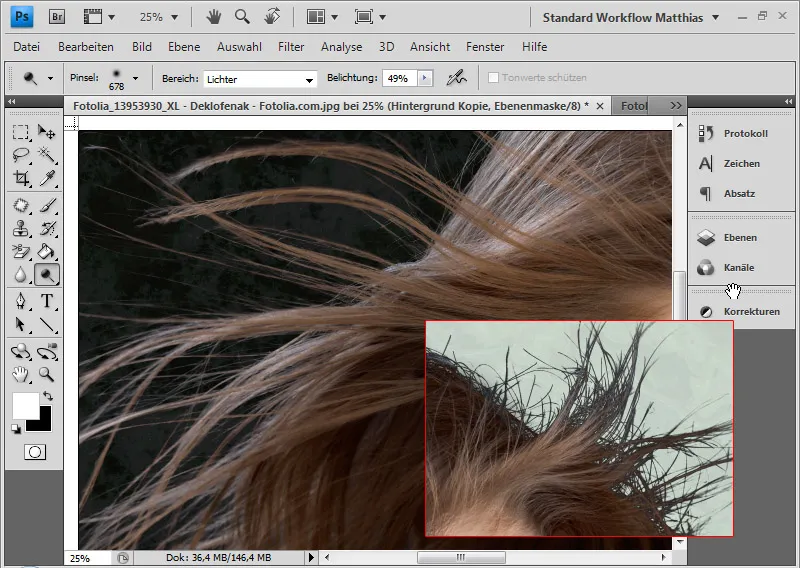
이제 배경-지우개로 처리한 결과를 비교해 보겠습니다.:
먼저 배경 레이어를 복제하고, 배경 레이어와 복제 레이어 사이에 새로운 배경을 위한 두 가지 텍스처를 놓습니다. 각각 밝고 어두운 텍스처를 선택하여 해방의 평가를 수행합니다.
머리를 선택하려면 Alt 키를 누르면서 원하는 색을 선택합니다.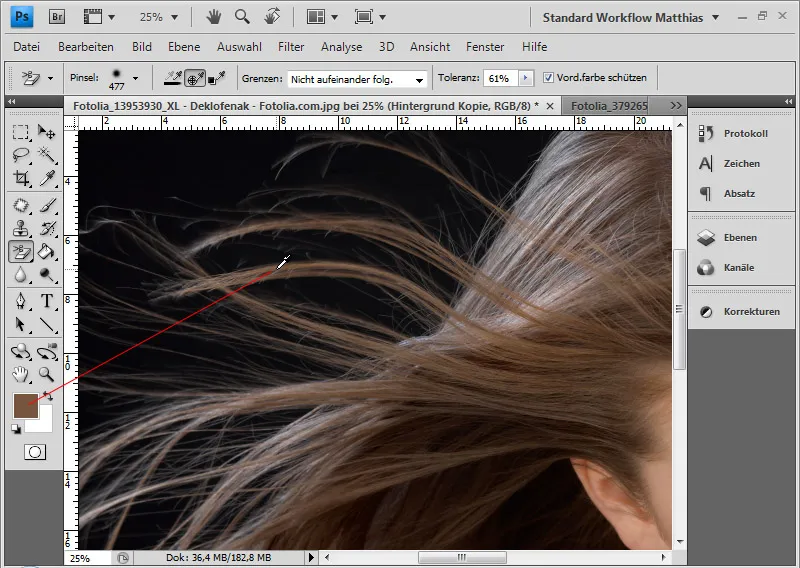
배경-지우개를 사용하여 마우스를 클릭하고 드래그하여 어두운 영역을 삭제합니다. 도구의 꼭지에 있는 작은 원 안의 십자선은 핫스팟입니다. 이 십자선 주변의 색상 범위가 모두 삭제되는 범위를 결정합니다. 이는 불규칙한 배경 및 삭제해야 하는 매우 작은 영역에 대해 중요합니다.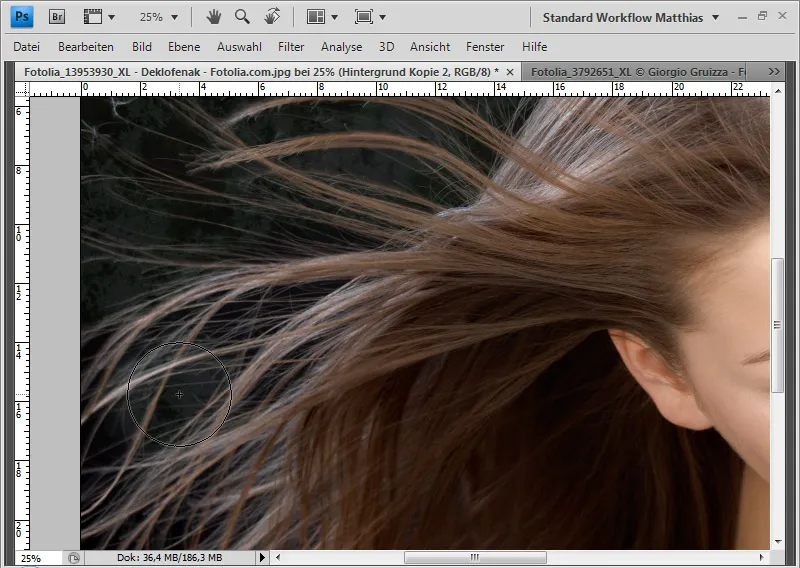
머리가 어두운 것보다 밝거나 어두운 것을 삭제하지 않도록하려면 머리카락의 색조를 선택하는데 Alt 및 클릭을 사용해야 합니다. 오른쪽에서 얼굴 색상을 선택하여 거기서 머리를 해방할 수 있습니다.
지워진 부분이 너무 많다면 Ctrl+Z 또는 Ctrl+Alt+Z로 편집 단계를 취소할 수 있습니다. 이전 편집 단계로 돌아가는 것이 권장되지 않을 정도로 이미 편집이 진행된 경우, 원래 이미지 상태에서 상태 복원 빗을 사용하여 현재 이미지로 끌어 놓습니다.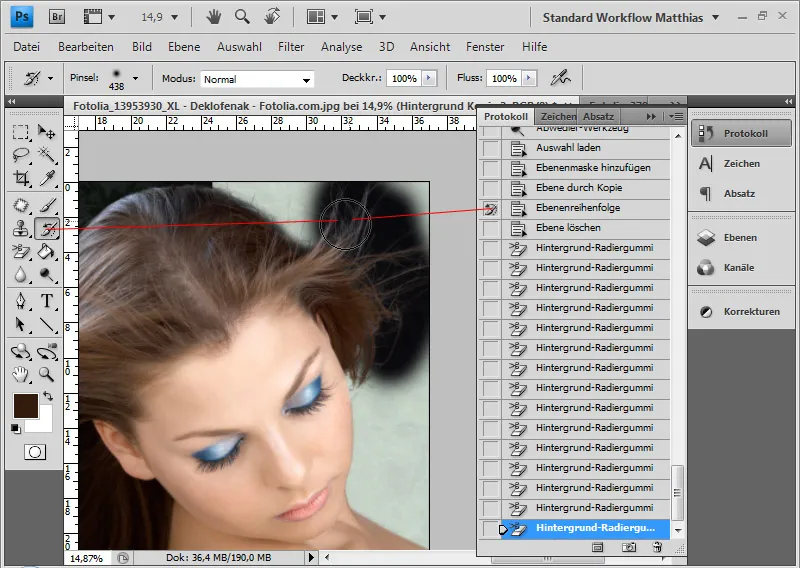
별문에 만들어진 해방이 완료되었습니다.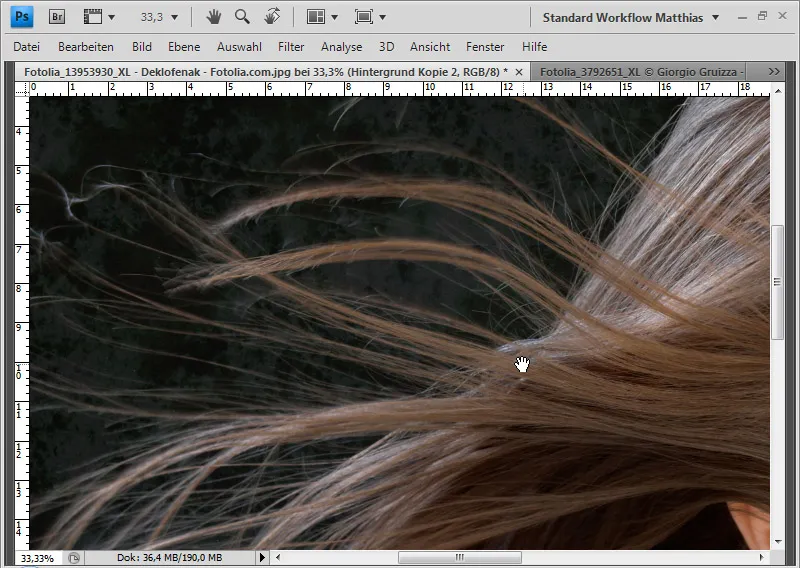
해당 해방은 가장 대조가 큰 채널에서 선택하는 해방보다 더 자세합니다. Ctrl+클릭으로 레이어 미니어처에 살짝 눌러 이제 픽셀을 선택하고 이를 레이어 마스크로 추가합니다. 이렇게하면 비파괴적 편집을 계속할 수 있습니다.
예시 2: 빨간 배경에서 블론드 머리
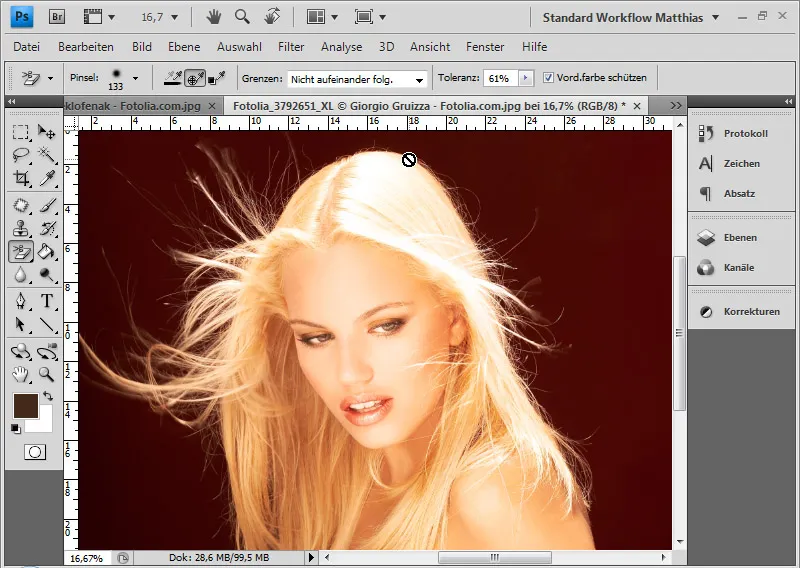
먼저 비교로, 색영역 선택으로 투명하게 만듭니다.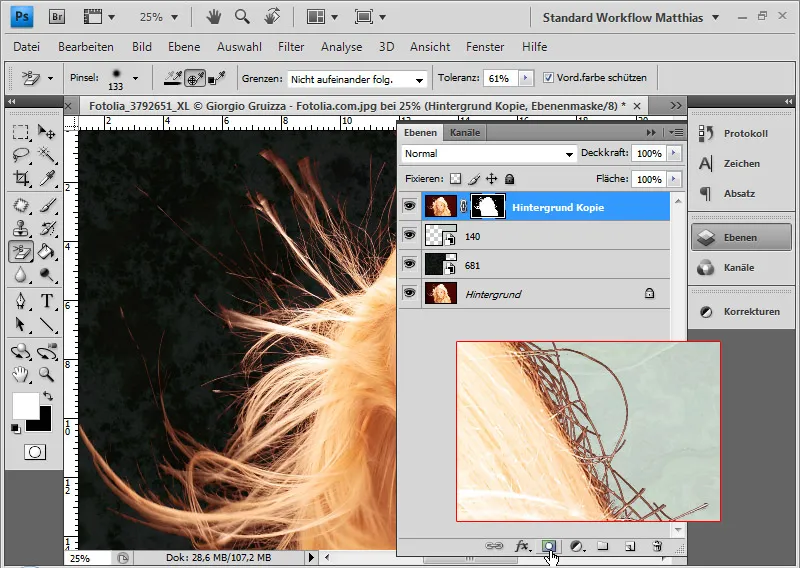
여기에 붉은 색상 가장자리가 명확히 보입니다. 이를 채널 선택이나 색영역 숨김에서 선택할 경우 색상 가장자리를 맞추기 위해 색조/채도 조정 레이어를 사용해야 합니다.
이제 배경이 지워지는 것을 합니다. Alt로 블론드 머리를 보호하고 배경을 지울 수 있습니다.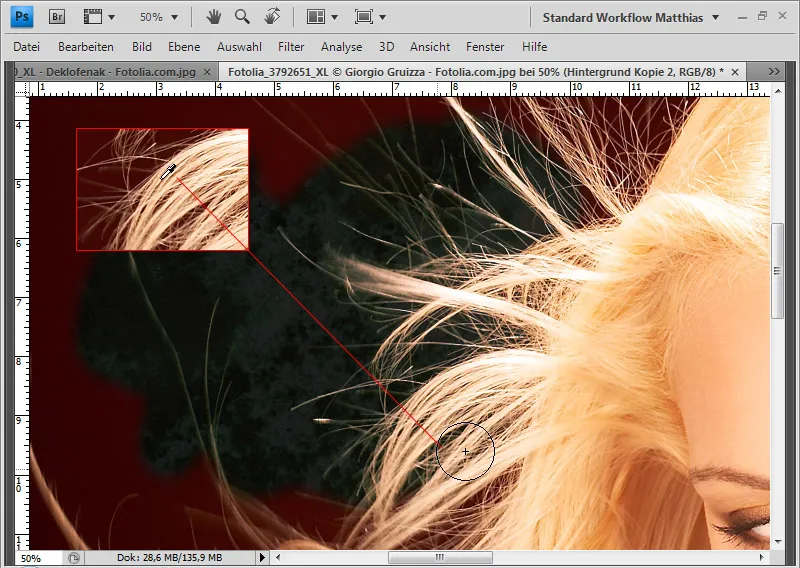
100% 줌 범위에서 머리카락이 붉은 배경으로 투명해지는 것을 잘 볼 수 있습니다. 개별 머리카락 손실 없이!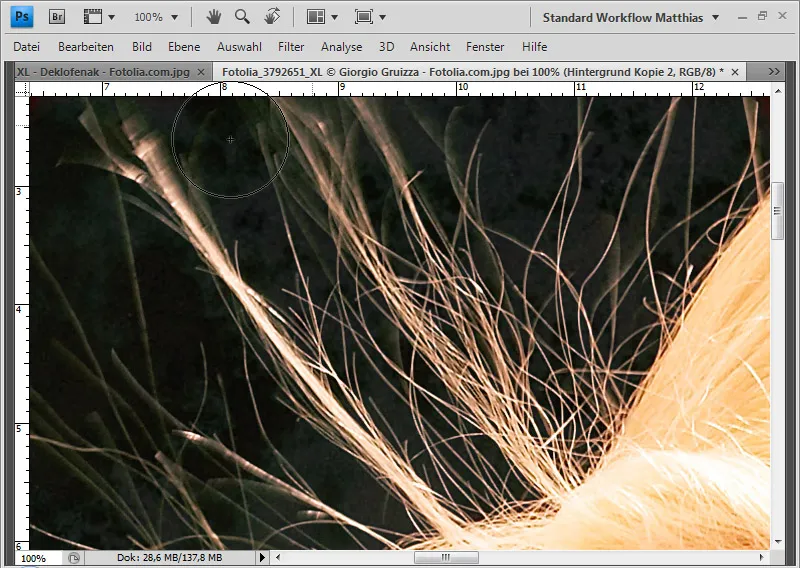
몇몇 머리카락이 사진 촬영으로 인해 가장자리가 어둡다면 개선 툴을 사용해 중간색조를 조정해서 밝게 할 수 있습니다. 이를 통해 어두운 머리카락을 보정하고 모든 것을 조화롭고 균일하게 보이게 할 수 있습니다. 밝은 부분이 있는 어두운 머리카락의 경우 개선 툴 대신 하이라이터를 사용해야 합니다.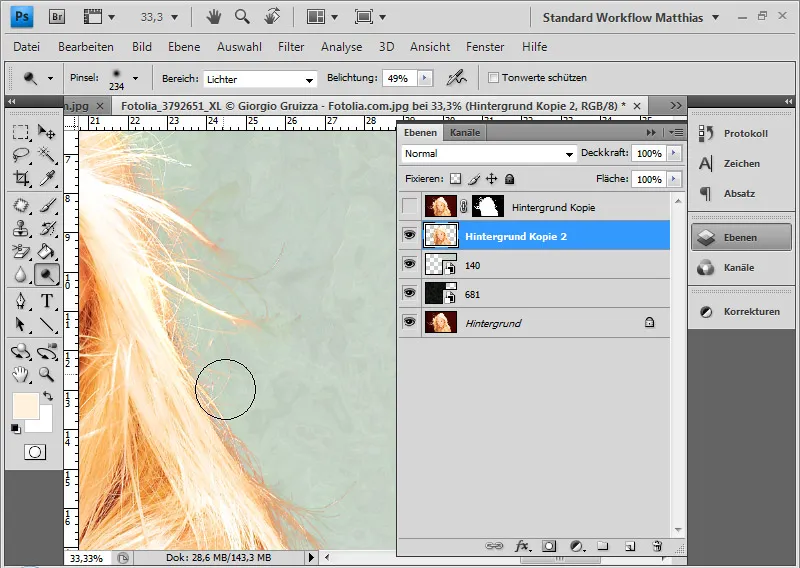
지워내는 작업을 마쳤습니다.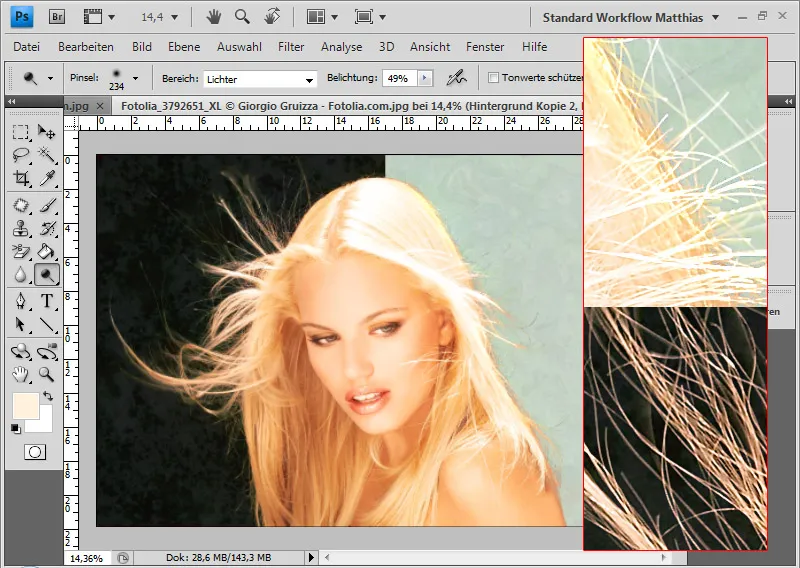
결과적으로 색 가장자리가 없습니다. 그래서 이미지에서 추가 수정을 절약하면서 빠르게 매우 좋은 결과를 얻을 수 있습니다.
예시 3: 불규칙한 배경 앞의 밝은 머리
배경 지우개가 일정한 배경에 가장 좋은 이점을 갖고 있지만, 불규칙한 배경 구조에서도 매우 좋은 결과를 얻을 수 있습니다.
중요한 것은 항상 도구 팁의 핫스팟으로 계속해서 새로운 배경 색상 영역을 선택해 이미지에서 제거하는 것입니다. 이로 인해 편집 시간은 약간 늘어나지만 결과는 매우 좋습니다.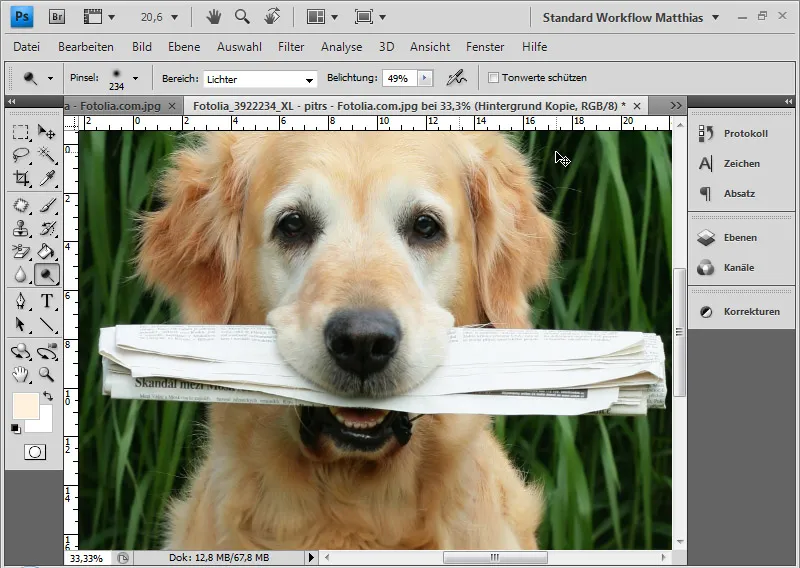
그래서이 개를 처리할 때 먼저 어두운 식물 부분을 핫스팟으로 선택하고 제거한 다음 밝은 부분을 다음 단계로 진행합니다. Alt로 매우 밝거나 거의 흰색 또는 블론드 머리를 보호할지 선택할 수 있습니다.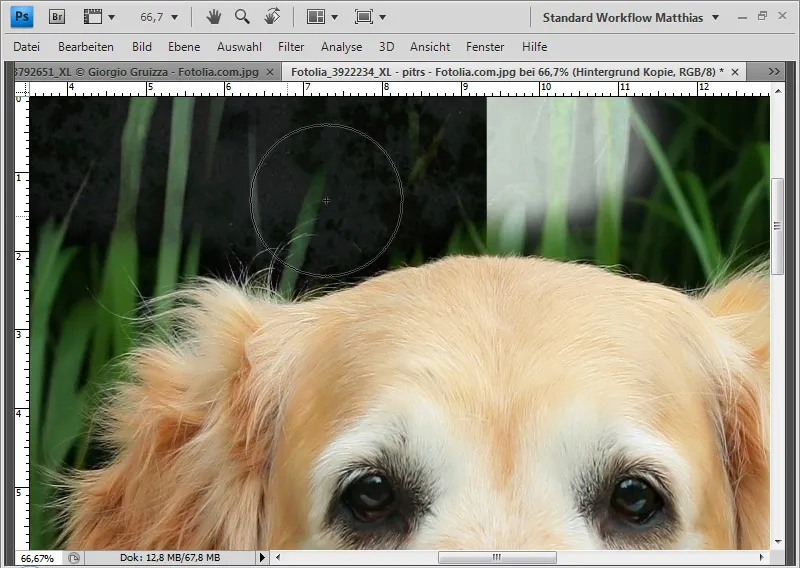
이렇게하여 최종 결과에 접근합니다.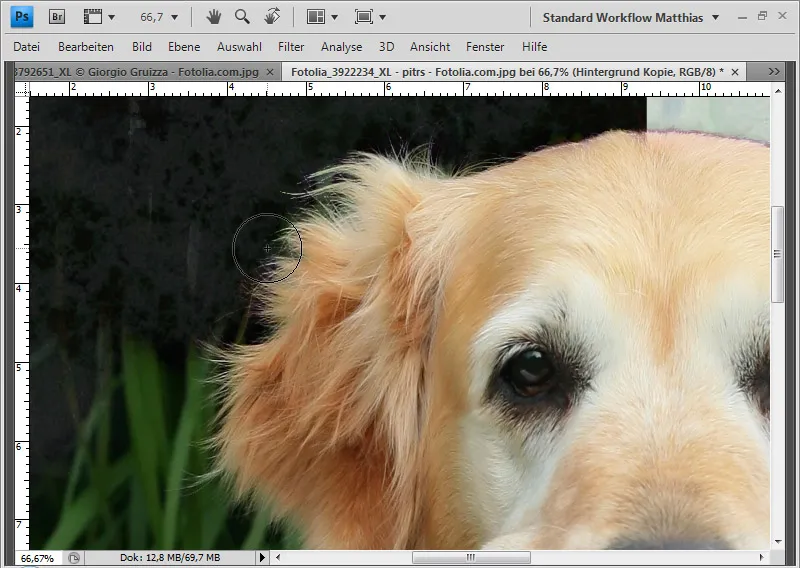
여기서도 개선 툴을 사용해 가장자리를 보정할 수 있습니다.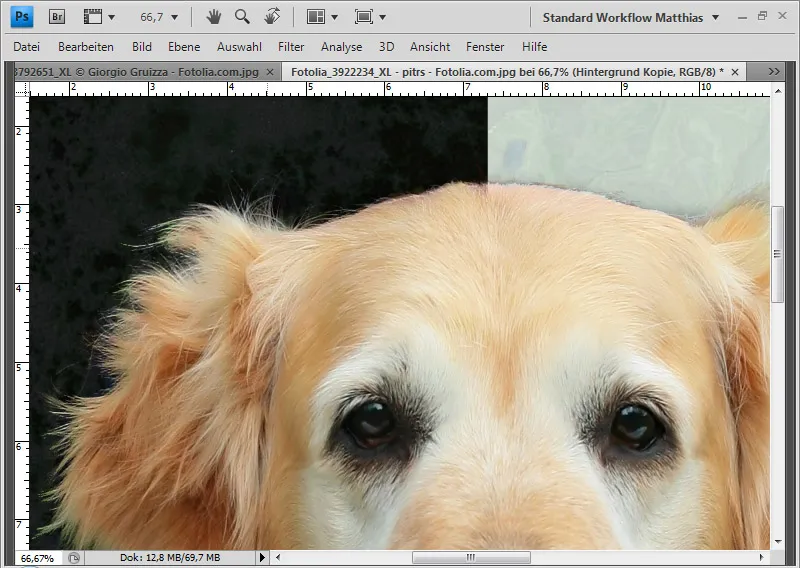
투명화가 끝났습니다.


